win10笔记本电脑没有投影到此电脑的设置该如何解决
笔记本win10系统中的投影功能,许多网友在使用电脑的过程中都会用到。所以如果系统出现了没有投影到此电脑的情况,就会给我们造成很大的影响。但遇到这一问题之后我们具体该如何解决呢?有的网友不是很了解,那么接下来本文就来为大家分享关于win10笔记本电脑没有投影到此电脑的处理方法。
处理方法如下:
1、系统版本太老了,更新到最新版的win10系统,就能使用这个功能了。
2、如果电脑上原本有这个功能,但是因为用户们修改过注册表或删除过什么文件,导致没有的。请进行以下操作。
3、使用快捷键【Win】+【X】打开菜单,选择【命令提示符(管理员)】。
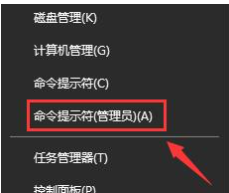
4、然后输入命令:【sfc /SCANNOW】进行系统的检查。
5、如果检查到问题,但无法修复,你看看有使用下面的命令:
【Dism /Online /Cleanup-Image /ScanHealth】
ps:这条命令将扫描全部系统文件并和官方系统文件对比,扫描计算机中的不一致情况。
【Dism /Online /Cleanup-Image /CheckHealth】
ps:这条命令必须在前一条命令执行完以后,发现系统文件有损坏时使用。
【DISM /Online /Cleanup-image /RestoreHealth】
ps:这条命令是把那些不同的系统文件还原成官方系统源文件。
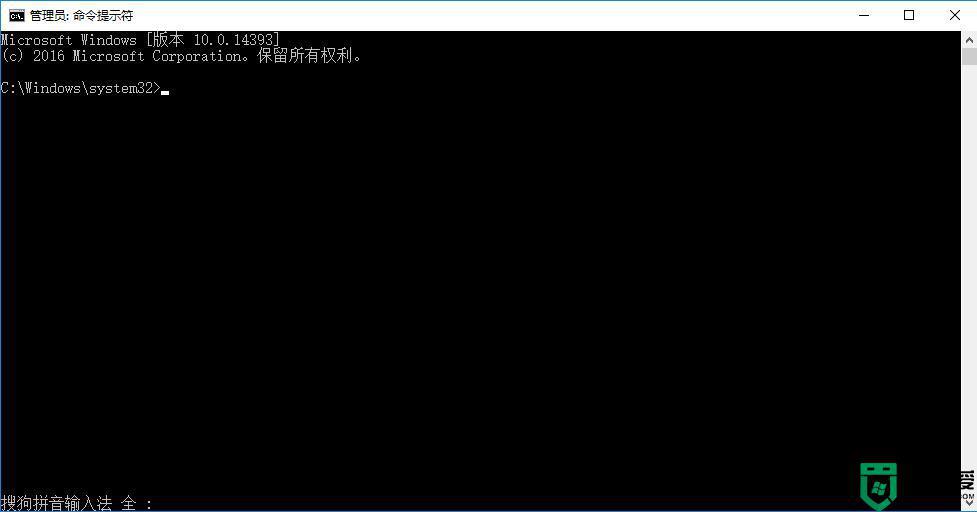
6、然后重启电脑,再次打开命令提示符,输入【sfc /SCANNOW】,检查错误都是否修复完毕。
上面给大家分享的就是关于win10笔记本电脑没有投影到此电脑的解决方法啦,希望可以帮助到大家哦。
win10笔记本电脑没有投影到此电脑的设置该如何解决相关教程
- 我的w10怎么没有投影到此电脑 w10没有投影到此电脑解决方法
- 戴尔笔记本win10电脑如何投屏投影仪 win10戴尔笔记本电脑怎么投屏到投影仪
- 投影到此电脑怎么使用 win10中投影到此电脑的使用步骤
- win10笔记本电脑和投影仪咋连 win10笔记本投影到投影仪的方法
- w10打开投影到此电脑怎么设置 w10投影到此电脑设置方法
- win10笔记本电脑如何投屏到电视上 win10笔记本投屏到电视怎么设置
- 笔记本电脑win10怎么投影到投影仪上
- hp电脑win10如何设置投影 hp电脑win10连接投影设置方法
- 笔记本电脑如何投屏到电视上 win10笔记本电脑投屏到电视的方法
- 电脑投屏到投影仪的步骤 win10电脑怎么投屏到投影仪
- Win11如何替换dll文件 Win11替换dll文件的方法 系统之家
- Win10系统播放器无法正常运行怎么办 系统之家
- 李斌 蔚来手机进展顺利 一年内要换手机的用户可以等等 系统之家
- 数据显示特斯拉Cybertruck电动皮卡已预订超过160万辆 系统之家
- 小米智能生态新品预热 包括小米首款高性能桌面生产力产品 系统之家
- 微软建议索尼让第一方游戏首发加入 PS Plus 订阅库 从而与 XGP 竞争 系统之家
热门推荐
win10系统教程推荐
- 1 window10投屏步骤 windows10电脑如何投屏
- 2 Win10声音调节不了为什么 Win10无法调节声音的解决方案
- 3 怎样取消win10电脑开机密码 win10取消开机密码的方法步骤
- 4 win10关闭通知弹窗设置方法 win10怎么关闭弹窗通知
- 5 重装win10系统usb失灵怎么办 win10系统重装后usb失灵修复方法
- 6 win10免驱无线网卡无法识别怎么办 win10无法识别无线网卡免驱版处理方法
- 7 修复win10系统蓝屏提示system service exception错误方法
- 8 win10未分配磁盘合并设置方法 win10怎么把两个未分配磁盘合并
- 9 如何提高cf的fps值win10 win10 cf的fps低怎么办
- 10 win10锁屏不显示时间怎么办 win10锁屏没有显示时间处理方法

